
4年以上経った今、安価なクレジットカードサイズのコンピューターであるRaspberry Piは、コンピューティングとDIYの世界を席巻しました。購入から電源投入、小さなダイナモの実行まで、すべてをガイドします。
ラズベリーパイとは何ですか?
Raspberry Piは、クレジットカードサイズのコンピューターであり、コンピューターとプログラミング命令をできるだけ多くの人が利用できるようにすることを目的とした非営利団体であるRaspberry PiFoundationによって設計および製造されています。
Raspberry Piプロジェクトの当初の使命は、プログラミング機能を備えた安価なコンピューターを学生の手に渡すことでしたが、Piはさまざまな聴衆に受け入れられてきました。世界中のいじくり回し、プログラマー、DIY担当者は、再作成からプロジェクトに至るまで、小さなプラットフォームを採用しています。 レトロなアーケードキャビネット と ロボットの制御 と 安価で強力なホームメディアデバイスのセットアップ 。
2012年に導入されたオリジナルのRaspberryPi(現在はRaspberry Pi 1モデルAと呼んでいます)は、BroadcomBCM2835プロセッサを中心に構築されたシステムオンチップセットアップを特徴としていました。これは携帯電話で一般的に使用される小型ですがかなり強力なモバイルプロセッサです。 。これには、CPU、GPU、オーディオ/ビデオ処理、およびその他の機能がすべて、700MhzシングルコアARMプロセッサとペアになった低電力チップ上に含まれていました。その間に、財団は複数のリビジョンをリリースしました(Broadcomチップを切り替えてバージョンを改善し、1.2 GHzクアッドコアチップでCPUパワーを向上させました)。
Piは、導入以来飛躍的に成長した驚くべき小さなデバイスですが、RaspberryPiが何であるかを強調することが重要です。 ではありません 。 Raspberry Piは、デスクトップコンピューターやラップトップの完全な代替品ではありません。その上でWindowsを実行することはできません(少なくとも、あなたが知っている従来のバージョンのWindowsではありません)が、デスクトップ環境、Webブラウザー、およびデスクトップコンピューターに期待されるその他の要素を備えたディストリビューションを含むLinuxの多くのディストリビューションを実行できます。
ラズベリーパイ です ただし、多くのハードウェアを非常に安価な本体に詰め込んだ驚くほど用途の広いデバイスであり、趣味の電子機器、DIYプロジェクト、プログラミングレッスンや実験用の安価なコンピューターのセットアップなどに最適です。
Raspberry Pi Boardには何がありますか?

Piファウンデーションの初期には、Raspberry Piは、モデルA($ 25)とモデルB($ 35)の2つの異なる価格で2つのバージョンで提供されていました。必要なハードウェアが少ない場合(モデルAのUSBポートが1つ少なく、イーサネットポートがなく、RAMが半分)、10ドル節約できます。
製造コストが下がり、Piがますます注目を集めるにつれて、コストを同じに保ちながらデバイスのハードウェア仕様を大幅に増やすことができました。最終的には、2015年のRaspberry Pi2とRaspberryPiの導入によりすべてのモデルが統合されました。別の言い方をすれば、いつでも入手できる最高のRaspberryPiの価格は常に35ドルです。では、35ドルのクレジットカードサイズのコンピューターを購入すると、何が得られますか?

上に示した現世代のRaspberryPi 3は、次のハードウェアを備えています。
- 統合された1GB RAMを備えた1.2Ghz ARMプロセッサSystems-On-a-Chip(SoC)。
- デジタルオーディオ/ビデオ出力用の1つのHDMIポート
- 1つの3.5mmジャックで、オーディオ出力とコンポジットビデオ出力の両方を提供します(適切なケーブルとペアリングした場合)。
- 入力デバイスと周辺機器のアドオンを接続するための4つのUSB2.0ポート。
- オペレーティングシステムをロードするための1つのmicroSDカードリーダー。
- 1つのイーサネットLANポート。
- 1統合されたWi-Fi / Bluetooth無線アンテナ。
- 1つのmicroUSB電源ポート。
- 1 GPIO(汎用入力/出力)インターフェース。
GPIOとは一体何ですか? Raspberry Piには、ボード上に26本の露出した垂直ピンのセットが付属しています。これらのピンは、RaspberryPiボード上の特定のネイティブ機能に意図的にリンクされていない汎用入力/出力インターフェイスです。
代わりに、GPIOピンは、エンドユーザーが他のハードウェアボード、周辺機器、LCDディスプレイ画面、および他のハードウェアデバイスをPiに接続する目的で、ボードに直接アクセスできるように明示的に存在します。たとえば、古いアーケードコントローラーをRaspberry Piに直接配線して、アーケードをより本格的な感覚にしたい場合は、GPIOインターフェイスを使用して行うことができます。
今日の「はじめに」チュートリアルではGPIOヘッダーを使用しませんが、次のような他のチュートリアルではGPIOヘッダーを利用します。 Raspberry PiLEDインジケータービルド GPIOヘッダーに接続されたLEDブレークアウトボードを使用します。
RaspberryPiを購入する場所
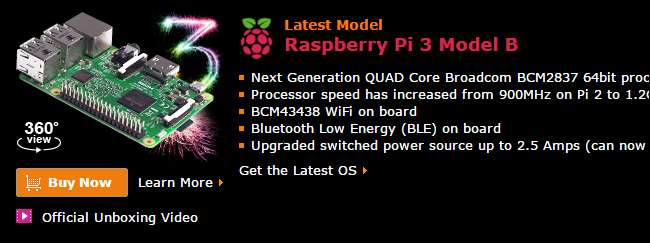
このガイドの元のバージョンでは、 強く AmazonやeBayから購入しないように読者に警告した。 Piの人気が急上昇した初期の頃は、ユニットを手に入れるのは非常に困難でした。RaspberryPiFoundationの認定販売者以外から購入した場合は、過払いになるか、最終的にはあなたの手に非常に疑わしい製品。
今日でも、によって供給される多くの企業の1つと同様に、公式のPi再販業者から購入できます。 PiFoundationが認可したディストリビューターElement14 、しかし、サードパーティまたはアマゾンを通じて購入するリスクは急落しました。実際、私たちはすべてを購入しました AmazonのPiユニット 過去数年間問題なく。
Piには複数のバージョンがありますが、始めたばかりの場合は、最新世代のデバイスを絶対に購入する必要があります。 ラズベリーパイ3 。事実上、インターネット上のすべての古いPiチュートリアルは古いモデルでも機能しますが、実行したいプロジェクトの多く(特に、Piをビデオゲームエミュレーターなどとして使用する場合)は、新しいハードウェアの恩恵を受けています。
ただし、まれに、eBayを利用して、古くて安価なPiモデルを購入したい場合があります。回転に関するチュートリアル PiユニットとLEDボードを気象インジケーターに たとえば、頑丈な新しいPiユニットは必要なく、元の2012年のRaspberry Pi1モデルAで問題なく動作します。
あなたが必要とする他のもの

Raspberry Piは単なるベアボードであり、ケース、ケーブル、さらには電源も付属していません。したがって、これらのものはPiと一緒に自分で購入する必要があります。購入する必要のあるその他のものは次のとおりです(まだ置いていない場合)。
安定した電源 :Raspberry PiはmicroUSBポートから電力を引き出し、microUSB-ACアダプターが必要です。 Piはマイクロコンピューターであり、単にバッテリーを充電する携帯電話ではないため、安定した電力供給を備えた高品質の充電器を使用する必要があります。これにより、古いモデルのユニットでは最低700mA、2.5Aの安定した5Vが得られます。 Pi3。
これがチャートです、 Pi財団の礼儀 、推奨および最小電力要件の概要。
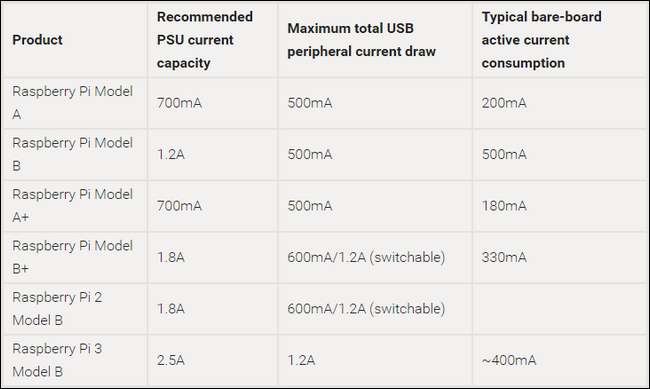
低品質または電力不足の充電器を使用することは、システムの不安定性の問題とRaspberryPiのフラストレーションの最大の原因です。非常に高品質の電源、できればPi用に設計された電源をゲートからすぐに入手するだけで、将来の頭痛の種を回避できます。をお勧めします CanaKitブランドの5V2.5A電源 ($ 10)。 Piで使用するために特別に構築されており、古いユニットから最新のユニットに十分な安定した電力を供給できます。また、オフィスの引き出しにあるランダムな携帯電話の充電器のように、起動の問題やデータの破損が発生することはありません。
ケース: Piは裸で出荷されます。あなたはそれを囲むために適切なケースが必要になるでしょう。アクリル/プラスチックのケースを約10〜25ドルで購入するか、より創造的なルートに進んで独自のケースを作成することができます(Piがリリースされた直後に多くの人が行ったように)。
ショッピングをするときは、モデルに適したケースを購入していることを確認してください。特定のポートの移動や完全な削除など、過去数年間のRaspberry Piボードの大幅な変更は、古いケースが新しいモデルに適合しないことを意味します。
特にうるさいまたは派手ではありませんか?ザ・ PiFoundationの8ドルのRaspberryPi3ケース 打ち負かすのは難しい値です。派手なものが欲しいですか?空の限界–Amazonは次のような本当にクールなPiケースでいっぱいです このレーザーカットされた「ベルエア」ケース それは1950年代の小さなアーティファクトのように見えます。
4GB以上のSDカード :古いPiユニットはフルサイズのSDカードを使用していましたが、Pi2とPi3はmicroSDカードを使用しています。 Raspberry Pi Foundationは、少なくとも4GBのクラス4SDカードを推奨しています。でも最近はSDカードが安いので、少なくとも行くことをお勧めします 16GBクラス10SDカード 古いPiまたは 16GBクラス10microSDカード 新しいモデルの場合。すでに横になっている可能性がありますが、すべてのSDカードが必ずしも機能するとは限りません。 elinux.orgからこの表を確認してください Piのテスト済みの動作中(および動作していない)カードのリストを表示します。

オーディオ/ビジュアルケーブル :PiをHDMIをサポートするHDTVまたは新しいコンピューターモニターに接続する場合は、 HDMIケーブル –すべてのPIユニットはHDMI出力をサポートします。 HDMIポートのない標準的なコンピューターモニターへのデジタルビデオの場合、 HDMI-DVIケーブル ビデオ信号用とサウンド用の3.5mmステレオケーブル用(HDMIからDVIへの変換でサウンドが失われるため)。
一部のPiには、古いTV用のアナログ出力もあります。古いPiをアナログテレビに接続している場合は、 RCAケーブル ビデオと 3.5mmステレオケーブル 音のために。タスクに特定のRCAケーブルを購入する必要はありません。敷設している黄、赤、白の3本のケーブルを使用することもできます。プラグを差し込むときは、ケーブルの両端の色を一致させてください。で。
新しいPiユニットをSD /アナログビデオソースに接続する必要がある場合は、3.5mm-RCAアダプターまたはTRRSAVブレークアウトケーブルと呼ばれるアダプターケーブルを購入する必要があります。このようなケーブルは、仕様/標準から外れていて、必要なデバイスで動作しないことで悪名高いため、ピックアップすることを強くお勧めします この安くて高く評価されたユニット これは、RaspberryPiと互換性があることが知られています。
イーサネットケーブルまたはWi-Fiアダプター :ネットワーク接続はPiにとって絶対に必要なものではありませんが、ソフトウェアの更新(およびダウンロード)が非常に簡単になり、ネットワークに依存するさまざまなアプリケーションにアクセスできるようになります。もちろん、プロジェクトがネットワークまたはインターネットへの接続に依存している場合は、Wi-Fiまたはイーサネットが必要になります。
Piのすべてのバージョンにはイーサネットポートが搭載されているため、イーサネットケーブルを差し込むだけで使用できます。 Wi-Fiを使用する場合、Pi 3にはWi-Fiが組み込まれています。古いPiを使用している場合は、Piと互換性のある多くのマイクロWi-Fiアダプターの1つを購入できます。私たちは大成功を収めました 小さなEdimaxEW-7811Unアダプター 複数のビルドで使用しています。
マウスとキーボード: 最終的な目標がヘッドレスファイルサーバーやその他の入力なしの周辺機器/モニターデバイスを構築することである場合でも、Piを起動して実行するにはマウスとキーボードが必要です。
標準の有線USBキーボードとマウスは、RaspberryPiで問題なく動作するはずです。ただし、このステートメントには1つの注意点があります。USB設計仕様によると、USBベースのキーボードとマウスの消費電力は100mAh未満ですが、多くのモデルはその仕様を無視してそれ以上の電力を消費します。
古いPiユニットでは、USBポートがうるさいことで悪名高いため、この余分な描画には問題があります。周辺機器がそれぞれ100mAhを超える電力を消費していることがわかった場合は、電源付きのUSBハブを使用する必要があります(以下を参照)。新しいモデルでは、USBポートが大幅に改善され、ユニットがより大きな電源ユニットを使用するため、これはそれほど問題にはなりません。
チェックアウトすると便利な場合があります 検証済みのPi互換周辺機器のこの大規模なリスト eLinux.orgによって維持されます。
電源付きUSBハブ(オプション) :周辺機器が仕様外である場合、または3つ以上のデバイス(キーボード、マウス、USB Wi-Fiアダプターなど)を接続する必要がある場合は、独自の電源を備えた外部USBハブが必要になります。
素敵なブランド名のBelkinパワードハブからノーネームハブまで、オフィスの周りに敷設していたすべてのパワードハブをPiでテストしましたが、いずれも問題はありませんでした。そうは言っても、既存のハブまたは潜在的な購入を確認することをお勧めします ハブセクション 前述のeLinux周辺機器リストの。
RaspberryPiにオペレーティングシステムをインストールする方法
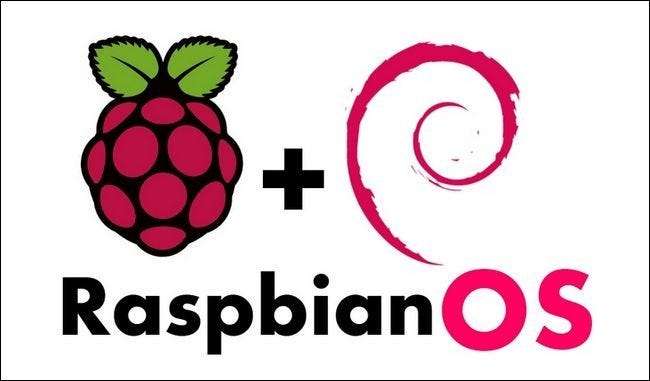
必要なすべてのハードウェア、Pi、および周辺機器を同様に組み立てたので、次はオペレーティングシステムをPiにロードするビジネスに取り掛かります。実行しているプロジェクトに関係なく、Piにオペレーティングシステムをインストールする場合は、通常、同じ手順に従います。
BIOS、リムーバブルメディアをサポートするドライブ(DVDドライブなど)、およびコンピューター内のハードドライブを備えた従来のコンピューターとは異なり、RaspberryPiにはSDカードリーダーが搭載されています。そのため、ブートディスクを挿入し、オペレーティングシステムを内部ストレージデバイスにインストールするという従来のコンピューターセットアップルートに従うことはありません。代わりに、従来のコンピューターでSDカードを準備し、それをRaspberry Piにロードして、さらに解凍/調整します。
ステップ1:オペレーティングシステムを選択してダウンロードする
特定のプロジェクトに取り組んでいる場合は、ダウンロードする必要のあるオペレーティングシステムをすでに知っているかもしれません。いじくり回すだけの場合は、Pi用の汎用Linuxディストリビューションが必要になるでしょう。 Piで利用できるLinuxディストリビューションは多種多様ですが、この例で使用するディストリビューションは、最もサポートされており、最も安定しています。 ラズビアン 、のバージョン Debian Linux RaspberryPi用に最適化されています。
この手順では、SDカードリーダーを備えた別のコンピューターが必要になります。
まず、のコピーを取得することから始めます ラズベリーパイ財団のラズビアン 。 Rasbianには、「Rasbian JessiewithPixel」と「RasbianJessieLite」の2つのバージョンがあります。 Pixelは、2016年秋にリリースされたRaspberry Pi Foundationの新しい(そして非常に美しい)デスクトップインターフェイスです。ライトバージョンには、GPUを必要とするPixelデスクトップがなく、古い(そしてかなり醜い)以前のRasbianデスクトップシステムが保持されます。古いハードウェアをお持ちで、ライトバージョンが必要な場合を除き、「withPixel」エディションをダウンロードすることをお勧めします。\
ステップ2:OSイメージをSDカードに書き込む
Raspbianをダウンロードしたので、SDカードにイメージを書き込む必要があります。 エッチャー 、Windows、macOS、およびLinuxユーザー向けの無料プログラムにより、プロセスが簡単になります。
まず、SDカードをコンピューターに接続します。次に、Etcherを起動します。
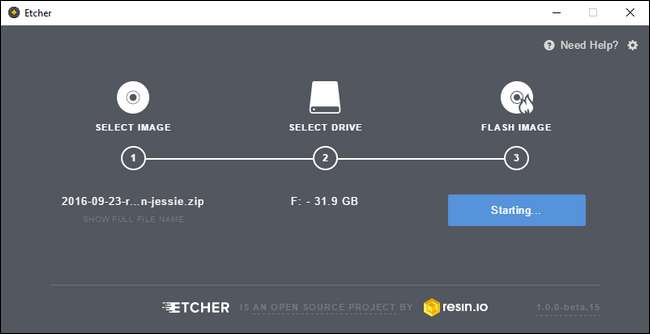
Raspbianのフラッシュは、単純な3ステップのプロセスです。
- [画像の選択]で、Etcherが以前にダウンロードしたRaspbian IMGzipファイルをポイントします。
- [ドライブの選択]で、オプションのリストからSDカードを選択します。システムドライブはオプションとして表示されませんが、接続した外付けハードドライブは表示される可能性があることに注意してください。どのドライブがどれかわからない場合は、書き込みたいSDカードを除いてすべての外付けドライブを取り外します。
- 最後に「フラッシュ!」をクリックすると、SDカードがすぐに使用できるようになります。
Etcherは非常に合理化されたプログラムであり、プロセスをはるかに簡単にします。上級ユーザーは、コマンドライン方式を好むかもしれません。 らspべっryぴ。おrg 好奇心旺盛なmacOSおよびLinuxユーザー向け。
ステップ3:SDカードをPiに入れて起動します
それでは、Piを初めて起動します。電源ケーブルを除いて、必要なすべてのケーブルと周辺機器をRaspberry Piに接続します。これには、HDMIまたはRCAケーブル、USBハブ、イーサネットケーブル、およびその他の必要なものが含まれます。
Piとそれぞれの宛先の両方にすべてのケーブルを接続したら、SDカードを挿入します。 SDカードがしっかりと固定されたら、microUSB電源ケーブルを挿入します。 Piには電源ボタンがありません。電源ケーブルを差し込むとすぐに起動し始めます。
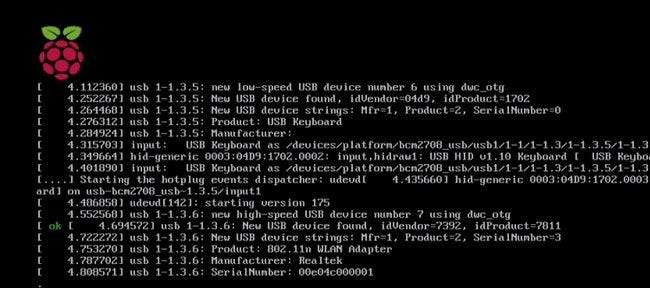
ほぼすぐに、上記のビューと同様に、ブートシーケンスが急速にスクロールするのがわかります。ただし、PixelバージョンのRasbian Jessieを実行している場合、ビューはすぐに単純なスプラッシュ画面に置き換えられます。
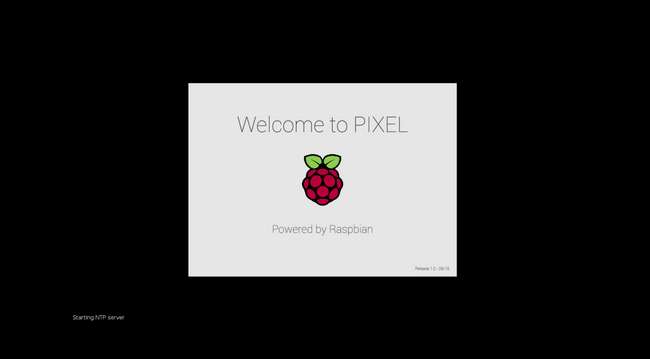
数秒後、起動プロセスが完了すると、Pixelデスクトップにキックオーバーされます。
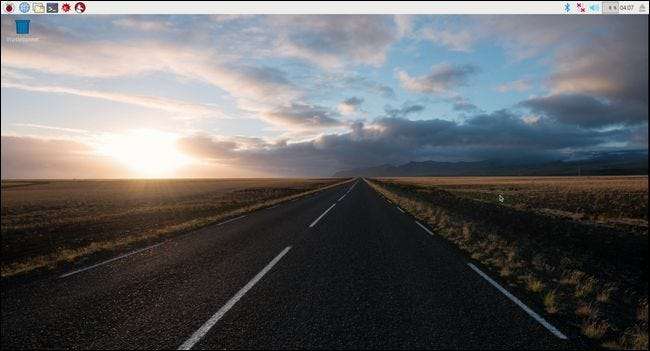
おめでとうございます。初めてPiを正常に起動しました。 Raspberry Piとその非常に質素なデスクトップ上のDebianの初期バージョンに精通している人にとっては、これが比較してどれほど見栄えがよいかすぐにはわかりません。 21世紀にコンピューティングをしているようなものです。
次に、PiでRaspbianを構成する方法を説明します。
PiでのRaspbianの構成
これで稼働が開始されました。次に、ネットワークを構成し、ソフトウェアを更新します。それ以外の場合は、Raspbianをプロジェクトで使用できるようにします。
Wi-Fiへの接続
イーサネット経由でホームネットワークに接続している場合は、次のセクション「ネットワークのテスト」に進んでください。ワイヤレス接続を構成する必要がある場合は、画面の右上隅にあるネットワークアイコンを探して、それをクリックします。
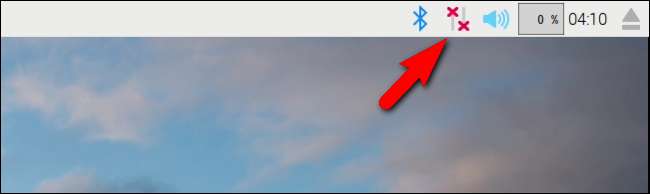
ドロップダウンメニューから接続するワイヤレスネットワークを選択します。
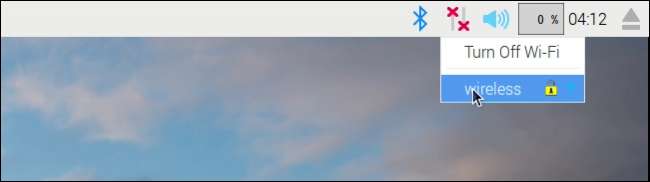
ポップアップボックスにWi-Fiパスワードを入力し、ネットワークアイコンが接続なしアイコンからWi-Fiアイコンに変わることを確認します。
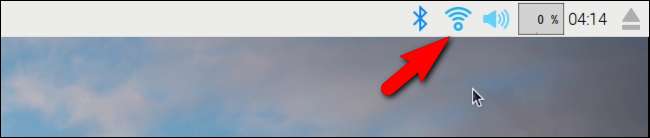
Webに接続できることを確認して、ネットワーク接続を再確認します。
ネットワークのテスト
Wi-Fi接続を構成した(またはイーサネットを使用しているため、このセクションに直接ジャンプした)ので、接続をテストします。ブラウザを起動してハウツーオタクにアクセスするよりも、接続をテストするためのより良い方法はありますか?
デスクトップから、左上隅にあるRaspberry Piメニューアイコンをクリックし、[インターネット]> [ChromiumWebブラウザー]に移動します。
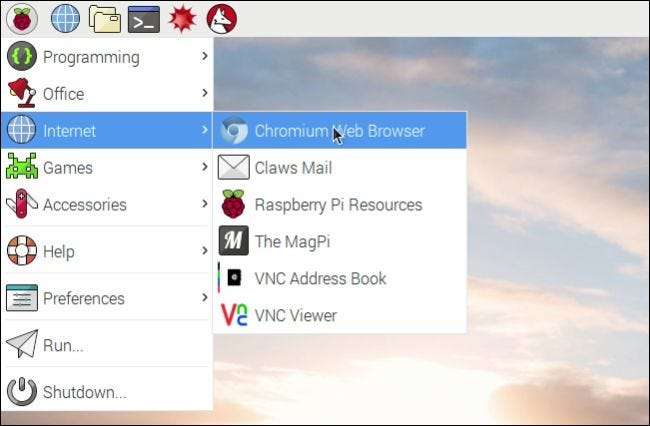
Chromiumをクリックして起動し、入力します wっw。ほwとげえk。こm :
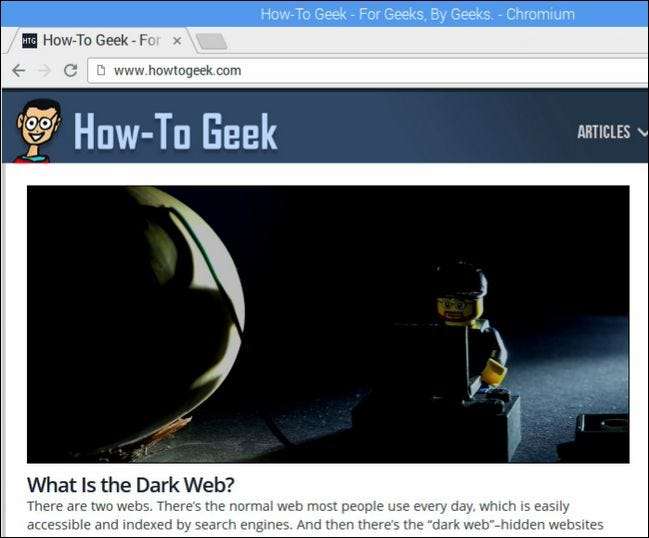
成功!ネットワーク接続があるだけでなく、How-To Geekは、本格的なデスクトップと同じように軽量のPiでも見栄えがします。これは、新しい小さなマイクロコンピューターの能力に驚いて満足する最初の機会になるでしょう。
ソフトウェアの更新
Piを掘り下げる前に、基本的なソフトウェアの更新を行うことをお勧めします。ネットワークをセットアップし、接続をテストしました。今がシステム全体のソフトウェア更新を行う絶好の機会です。
PiとPixelで長い道のりを歩んできたインターフェースは、古いデスクトップに比べて絶対に美しいですが、それでも時々ターミナルで手を汚す必要があります。更新はその1つです。画面の左上隅にあるターミナルアイコンをクリックして、ターミナルを起動します。
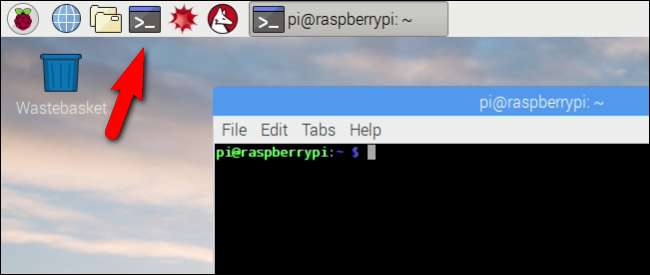
ターミナルで、次のコマンドを入力します。
sudo apt-get update && sudo apt-get upgrade
この組み合わせコマンドは、システムおよびソフトウェアの更新とアップグレードのために利用可能なソフトウェアリポジトリを検索するようにRaspbianに指示します。このような更新が検出されると、YキーとNキーを使用して変更を承認または却下するように求められます。
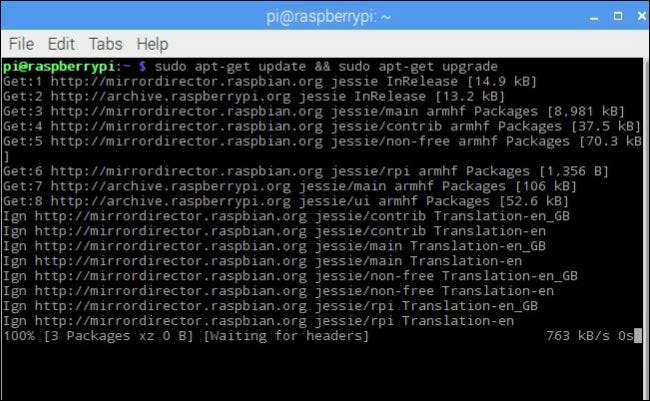
更新をスキップするやむを得ない理由がない限り(ゲームのこの時点ではスキップしません)、Yキーを押すだけで、表示されるすべての変更を確認できます。 Raspberry Pi Foundationの最新の画像を使用しているまったく新しいインストールでも、Rasbianが関連する更新を解約するため、20〜30分は十分に終了することを期待してください。
追加のRaspberryPiリソースとプロジェクト

このRaspberryPiガイドのオリジナルバージョンを作成してから何年にもわたって、RaspberryPiを数十のプロジェクトの基盤として使用することを非常に楽しんできました。いつでも、通常、少なくとも5ダースのPiユニットが稼働しています。あなたはから検索することができます ハウツーオタクラズベリーパイアーカイブ 完全に実行しますが、ここに私たちのお気に入りのプロジェクトのいくつかの味があります。
受け継がれ、私たちはPiから最も多くのマイレージを獲得しました それをメディアセンターに変えることによって 私たちのすべてのローカルおよびストリーミングメディアのニーズに対応します。私たちの家全体(客室を含む!)のすべてのテレビには、Piが接続されています。
デスクトップコンピュータで処理できるが、デスクではなくリビングルームのテレビで処理できる頑丈なビデオゲームをプレイしたいですか?あなたもそれを行うことができます PiをストリーミングSteamマシンにロールインする 。より実用的なプロジェクトが必要ですか?あなたは円周率と外付けハードドライブを回すことができます ネットワーク化されたバックアップステーションに すべてのローカルファイルバックアップのニーズに対応します。
しかし実際には、それは氷山の一角に過ぎず、両方のアイデアがたくさん見つかると確信しています。 HTGアーカイブ そしてウェブを検索することによって。
さらに詳しく知りたい場合は、RaspberryPiに関連するいくつかの優れたリンクを次に示します。
- Raspbianの公式ドキュメント :config.txtの調整からメディアプレーヤーのインストールまで、Raspbianのユーザードキュメントは便利なリファレンスです。
- RaspberryPiの公式ブログ :Raspberry Piに関連するもの以外に注目している場合は、公式ブログに注目してください。彼らは、新しいPiの開発、Piファンが送った楽しいプロジェクト、その他のPi愛好家の興味を引くものに関する最新情報を絶えず投稿しています。ブログをチェックしている間、立ち寄ることを忘れないでください 公式フォーラム 。
- MagPi:非公式のラズベリーパイマガジン :年に約8回発行される、MapPiは、Pi愛好家向けの無料で洗練された電子雑誌です。
- Raspberry Piディスクイメージ:Raspberry Piディストリビューションを使用した実験は、別の安価なSDカードを入手して、新しいイメージをロードするのと同じくらい簡単です。 Raspberry Pi Disk Imagesは、現在のPi対応のLinuxおよびAndroidディストリビューションの便利なインデックスです。
- eLinux.orgの検証済み周辺機器リスト :これについてはチュートリアルの前半で説明しましたが、もう一度言及する価値があります。既存のハードウェアがPiで機能しない理由を理解しようとしている場合、または探しているハードウェアがPiで機能する可能性が高いことを確認したい場合、これは非常に貴重なリソースです。
共有するRaspberryPiプロジェクトがありますか? Pi指向のチュートリアルをリクエストしますか?で私たちにメールを送ってください ちps@ほwとげえk。こm またはコメントで音を立ててください。







